pycharm新建项目的步骤为:1、点击创建工程;2、选择存放工程的文件夹并写好工程名字;3、选择解释器;4、找到安装anaconda的位置,选择python.exe点击ok;5、再点击Conda环境;6、找到安装anaconda的位置,选择python.exe点击ok;7、勾选“make available to all project”点击ok;8、点击create即可。

本教程操作系统:Windows10系统、PyCharm 2023.3版本、Dell G3电脑。
pycharm新建项目的步骤如下:
1.点击创建工程。
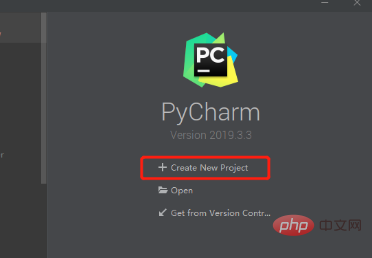
2、选择存放工程的文件夹,并写好工程的名字

3、选择解释器。
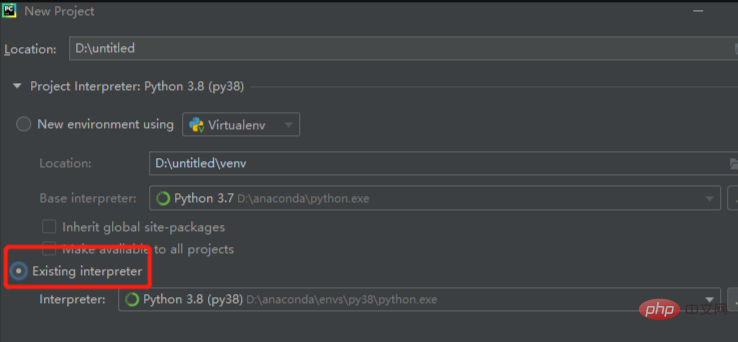
4、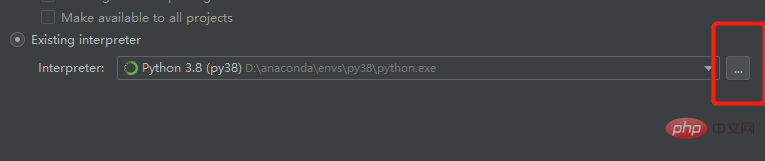
5、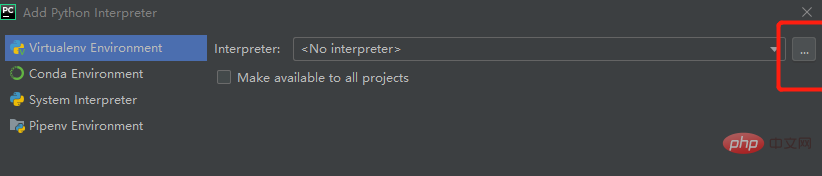
6、找到安装anaconda的位置,选择python.exe.点击ok.
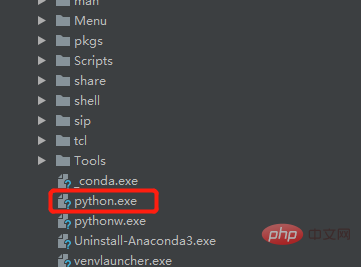
7、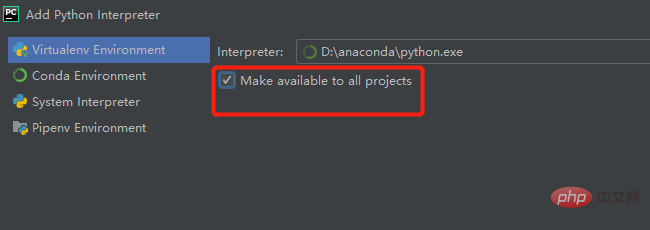
8、 再点击Conda环境,依然选择这个图标。
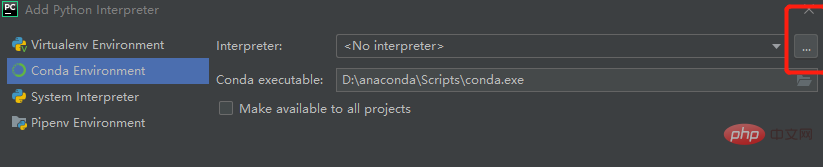
9、找到安装anaconda的位置,选择python.exe.点击ok.
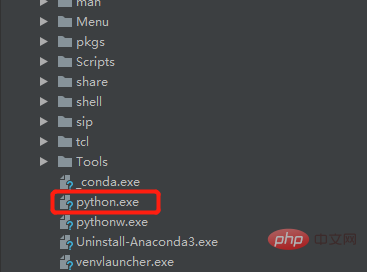
10、勾选上,点击ok.
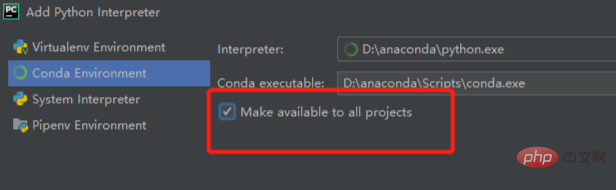
11.最后点击Create,项目工程就创建完成了。
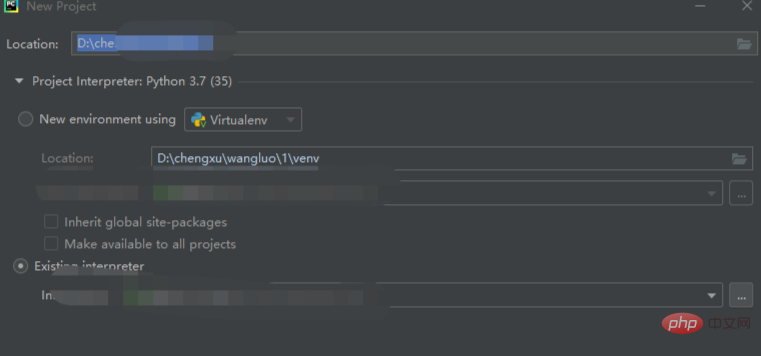
以上是pycharm怎么新建项目的详细内容。更多信息请关注PHP中文网其他相关文章!




